

すべてのクラウドアプリケーションは、このワークスペースで設定されたデバイスを使用します。
最初に、このリストにデバイスを追加して [登録済み] としてマークします。
リスト内のデバイスを選択すると、そのステータスに応じて、特定の操作が使用可能になります。
選択した行のアイコンを使用して、デバイスの状態を変更します。
デバイスの削除:![]()
この操作により、リストからデバイスが削除されます。
アプリケーションやその他のユーザーは、このデバイスにアクセスできなくなります。
デバイスの登録:![]() .
.
この操作により、現在のテナントのユーザーが使用するデバイスが登録されます。
この操作は、[未登録] デバイスに対してのみ使用できます。
デバイスの登録解除:![]() .
.
この操作により、デバイスはリスト内に維持されますが、アプリケーションや他のユーザーはこのデバイスにアクセスできなくなります。
この操作は、[登録済み] デバイスに対してのみ使用できます。
別のテナントからのデバイスの引き継ぎ: ![]() .
.
この操作により、現在のテナントのユーザーが使用するデバイスが登録されます。
この操作は、別のテナントによって [登録済み] デバイスに対してのみ使用できます。
詳細の編集
詳細ペインでは、デバイスのパラメータの一部を変更できます。
物理デバイスの場合、[名称] のみ変更できます。
仮想デバイスの場合、[IP アドレス] と [デバイス ID] 以外の任意のフィールドを変更できます。
[デバイス] に移動します。
[デバイスを検出] をクリックします。
ローカルネットワークの IP アドレスの範囲を入力します。
特定の単一の IP を追加する場合は、両方のフィールドに同じアドレスを入力します。
ネットワークマスクは変更できないため、同じネットワークに接続されているデバイスのみが表示されます。
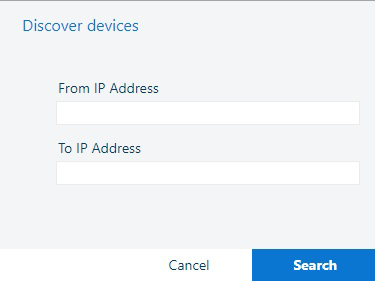
[検索枠] をクリックします。
[OK] をクリックして、新しいデバイスを保存します。
![]() をクリックして、デバイスをテナントに登録します。
をクリックして、デバイスをテナントに登録します。
デバイスのシリアル番号が見つからない場合や自動的に読み取ることができない場合は、 Cloud Proxy によってシリアル番号の入力を求められます。通常、シリアル番号はデバイスのメニューから確認できます。
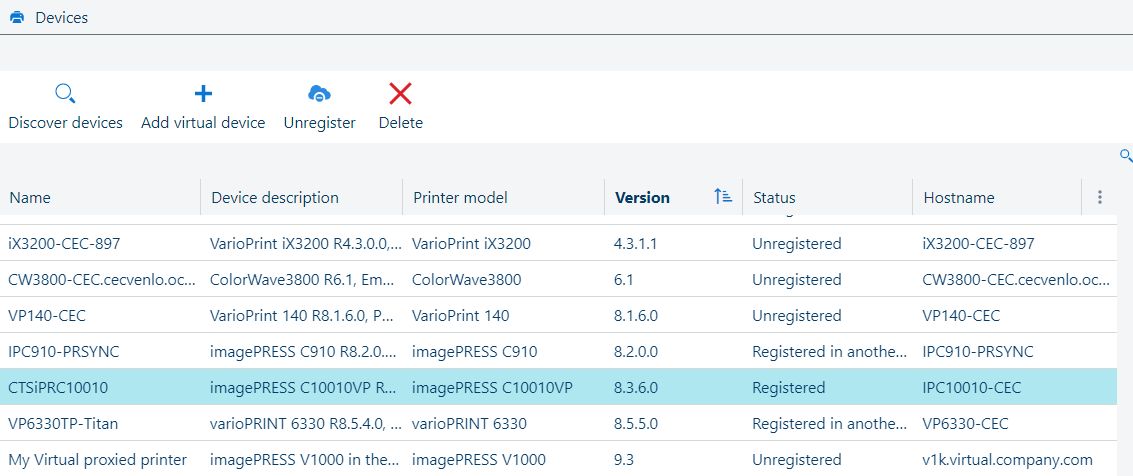
[仮想デバイスの追加] は、実際のデバイスが使用できない場合のデモ向けソリューションです。仮想デバイスを使用する利点は、すぐに利用でき、接続の問題がないことです。[デバイス] テーブルのすべてのフィールドに値を入力する必要があります。
さらに、内部で使用される 2 つのフィールドの値も指定する必要があります。[SNMP デバイスの説明] および [SNMP システムの説明]
それらのフィールドには、[デバイスの説明] フィールドとまったく同じ内容を使用してください。
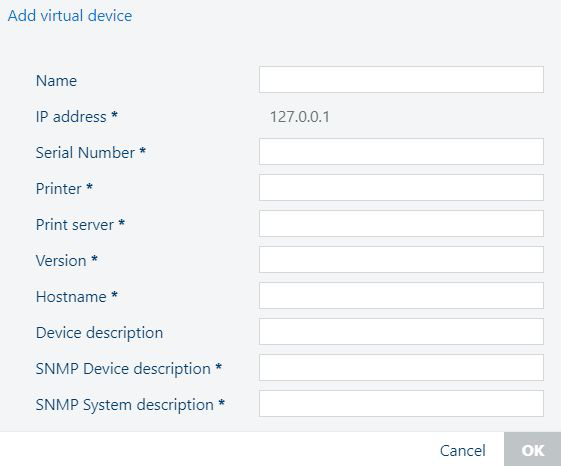
* でマークされたフィールドは空白にできません。
[IP アドレス] フィールドは変更できません。
各デバイスについて、次の情報が表示されます。
|
列見出し |
説明 |
|---|---|
|
[名称] |
デバイスの名前。 |
|
[デバイスの説明] |
デバイスの詳細な説明。 仮想デバイスを追加するときは、内部フィールド [SNMP デバイスの説明] および [SNMP システムの説明] に同じ値を使用します。これらのフィールドはテーブルには表示されず、[詳細] パネルにのみ表示されます(仮想デバイスが選択されているとき)。 |
|
[プリンターモデル] |
デバイスモデル。 |
|
[シリアル番号] |
本製品のシリアル番号。 このフィールドが空の場合、デバイスを登録できません。 |
|
[バージョン] |
デバイスにインストールされているソフトウェアのバージョン。 |
|
[ステータス] |
リストに追加されたデバイスは、次のいずれかの状態になります。
|
|
[IP アドレス] |
デバイスのネットワーク IP アドレス。 |
|
[ホスト名] |
ネットワークホスト名 (使用可能な場合)。 |
デバイスのリストにあるすべての情報は、デバイスから直接取得され、変更することはできません。
1 つの例外: デバイスの [名称] を変更して、覚えやすい名前に置き換えることができます。
仮想デバイスの場合、[IP アドレス] は変更できません。
名前を変更したら、[保存] をクリックします。